맥북으로 나의 아이폰 찾기 이용 방법
소중한 아이폰을 잃어버렸다면 어떻게 찾을까? 아이클라우드 사이트로 접속해서 찾을 수도 있지만 아이폰과 같은 계정에 연결된 맥북으로 나의 아이폰 찾기를 할 수 있습니다. 맥북이 있다면 이 방법을 사용해보세요.
나의 아이폰 찾기로는 아이폰에 소리를 내게 하거나 지도로 이동 경로를 확인할 수 있으며 분실 모드를 설정할 수도 있습니다.
맥북으로 나의 아이폰 찾기
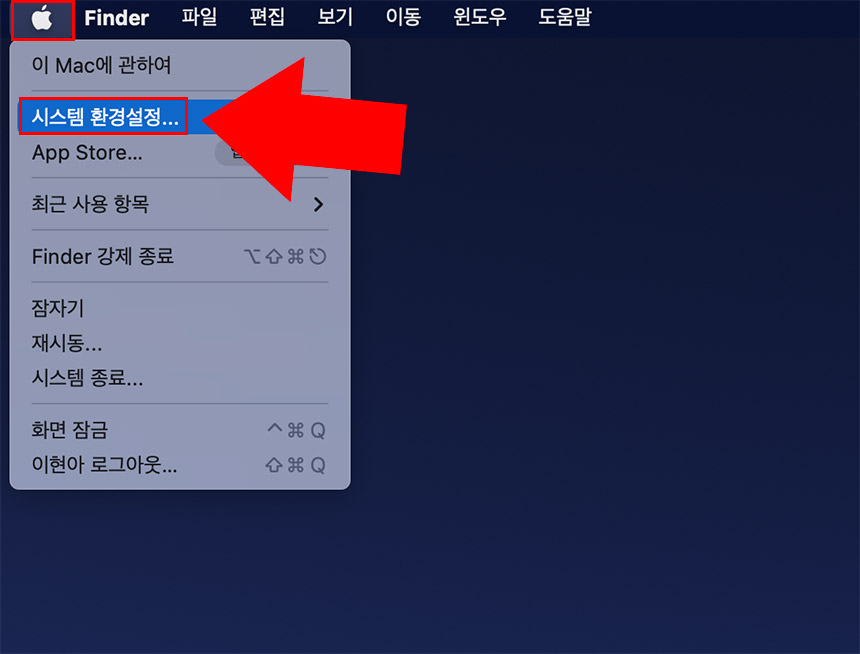
맥북에서 애플 로고 클릭 후 시스템 환경설정으로 들어갑니다.
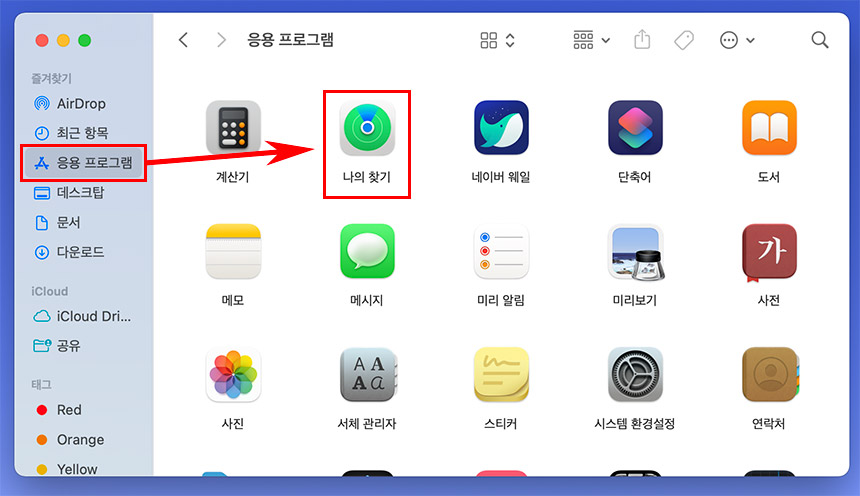
응용프로그램을 클릭하고 나의 찾기를 클릭합니다.
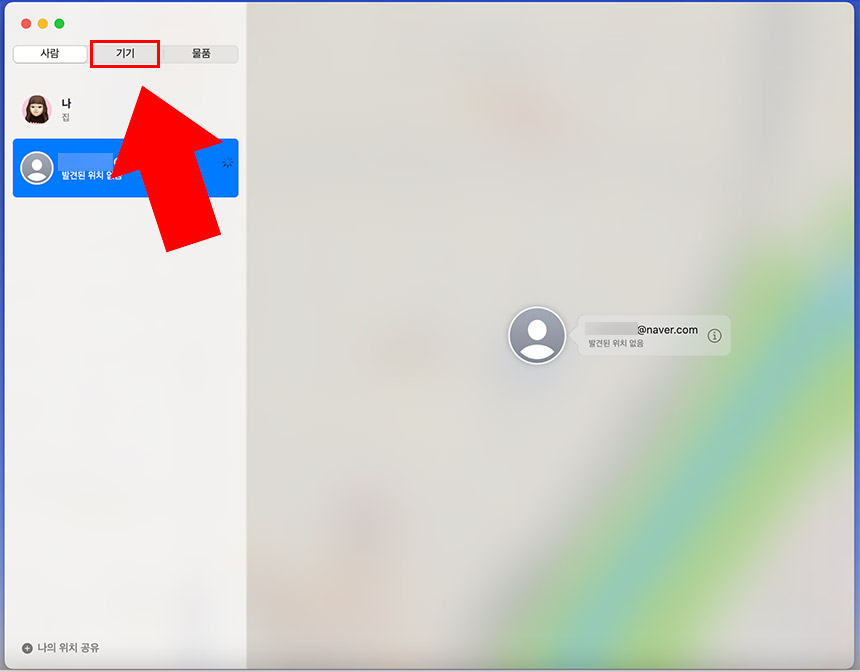
나의 찾기로 들어가서 기기를 클릭합니다.
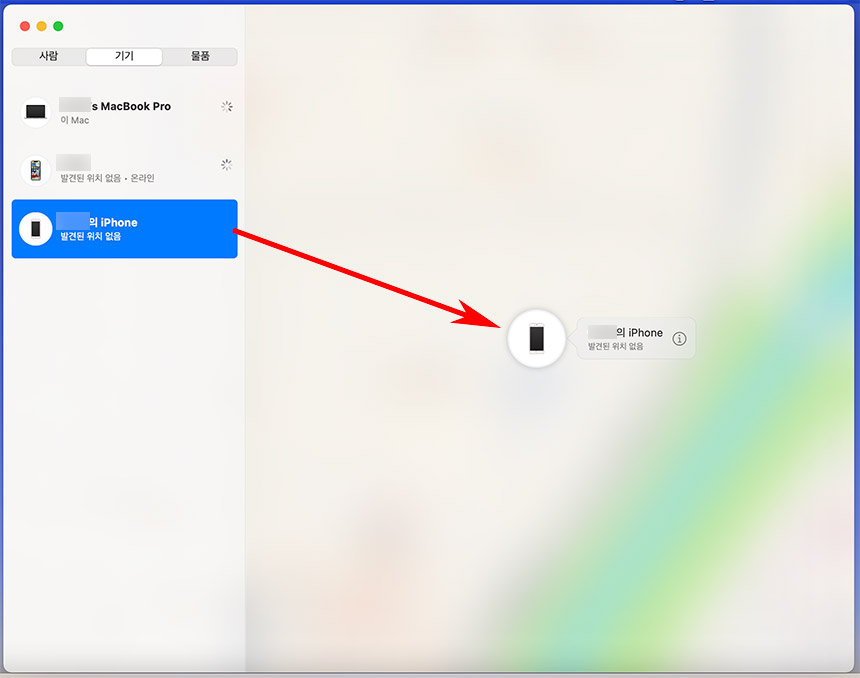
왼쪽에 계정에 연결된 기기들이 보이실 겁니다. 아이폰을 클릭하면 오른쪽에 아이폰이 있는 위치가 표시됩니다.
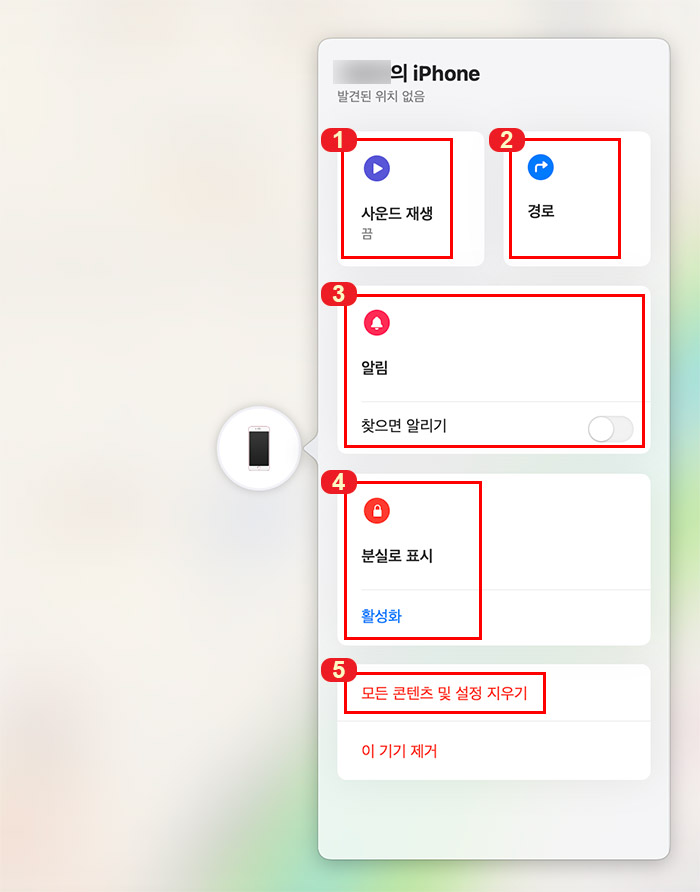
지도 상에 있는 아이폰 아이콘을 클릭하면 다양한 기능들을 사용하실 수 있습니다.
- 1번 사운드 재생: 소리를 내서 아이폰을 찾을 수 있습니다. 기기가 근처에 있는 경우 사용해보세요.
- 2번 경로: 아이폰의 이동 경로를 지도상에 표시해 줍니다.
- 3번 알림: 현재는 위치를 못 찾았지만 나중에 분실된 아이폰이 인터넷이나 GPS에 연결되는 경우 알려 줍니다.
- 4번 분실로 표시: 분실로 표시를 누르면 분실 모드를 이용할 수 있습니다.(아래 첨부)
- 5번 모든 콘텐츠 및 설정 지우기: 분실이 확실하고 다시는 찾을 수 없다고 판단되면 이 기능을 이용해서 개인정보라도 보호하실 수 있습니다.
- 제일 밑에 있는 이 기기 제거는 내 기기 목록에서 제거하는 기능입니다. 나에게 없는 기기라면 목록에서 삭제하시면 됩니다.
분실로 표시를 누르면 아래와 같이 표시됩니다.
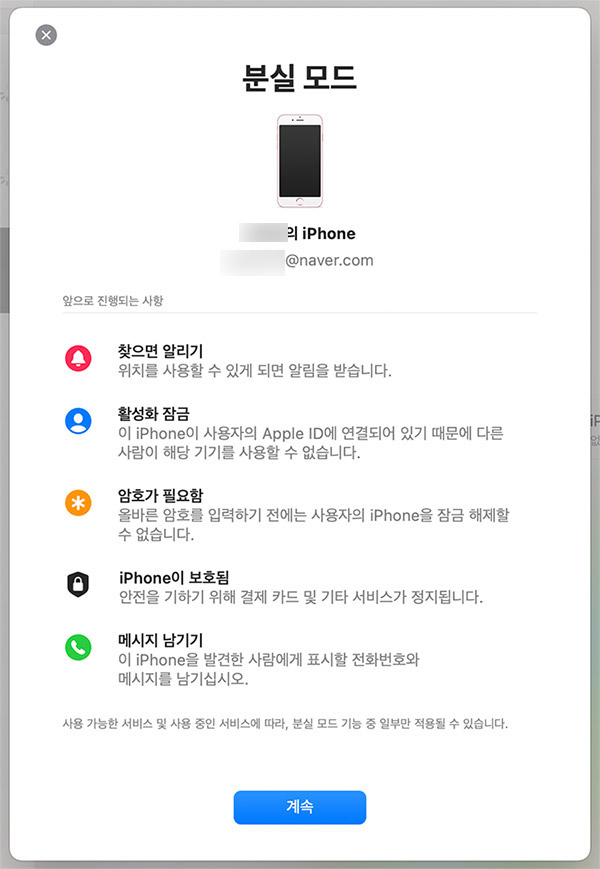
분실 모드를 진행하면 위 절차가 진행됩니다. 분실된 아이폰에 내 전화번호와 메시지를 표시할 수 있으니 분실이 확실하다면 분실 모드를 진행하시기 바랍니다. 지금까지 맥북으로 나의 아이폰 찾기 기능에 대해서 알아보았습니다.
▼함께 보면 좋은 글
2022.03.29 - [IT & 컴퓨터/모바일] - 애플 결제내역 영수증 확인 방법
2022.03.24 - [IT & 컴퓨터/모바일] - 아이폰 핫스팟 맥북 연결 방법
2022.03.13 - [IT & 컴퓨터/모바일] - 아이폰 에어드롭 사용법! 블루투스보다 쉽네





댓글